将喜欢的图片设置为电脑桌面图标的方法 如何将喜欢的图片设置为电脑桌面图标
时间:2017-07-04 来源:互联网 浏览量:
今天给大家带来将喜欢的图片设置为电脑桌面图标的方法,如何将喜欢的图片设置为电脑桌面图标,让您轻松解决问题。
电脑桌面上的软件图标都是采用软件默认的图标。在这个追求个性化的年代,自己的电脑桌面也可以变得个性化,打造专属于自己的电脑桌面。传统的电脑桌面软件图标如下图所示。本次演示将软件“西瓜影音”的图标更改为一只小仓鼠。更改前后对比如图所示。具体方法如下:
1下载安装软件“格式工厂”。
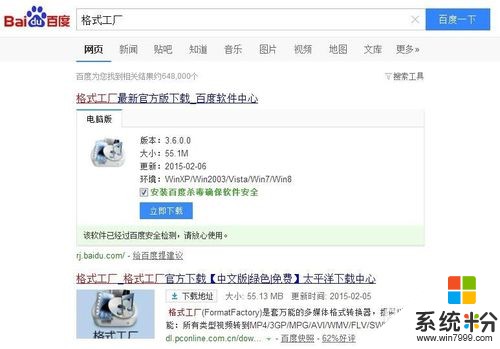 2
2裁剪需要的图片。使用图片编辑软件,只要具有裁剪功能即可,如photoshop、picasa等。将图片裁剪成正方形。本次演示使用photoshop进行裁剪,裁剪结果如下图所示。
 3
3图片格式转化。使用已安装的软件“格式工厂”,将已裁剪为正方形的图片进行格式转化,转化后的图片格式为.ico。打开“格式工厂”后,先选择左边“图片”→单击“所有转到ICO”。
 4
4然后“添加文件”→选择已裁剪为正方形的图片。
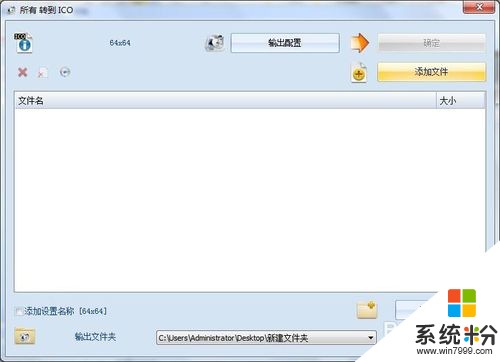
 5
5更改转化后的照片的存储位置。
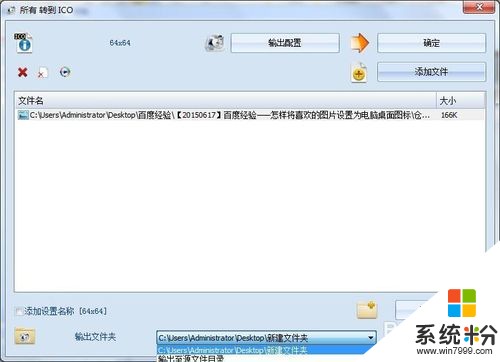 6
6然后单击“确定”。
 7
7点击“开始”,开始转化格式。“转换状态”变成“完成”,同时电脑右下角弹出转化完成的提示窗口。
 8
8查看转化后的图标,以确认结果。小编将之命名为“仓鼠3”,文件类型为“图标”,说明转化成功。
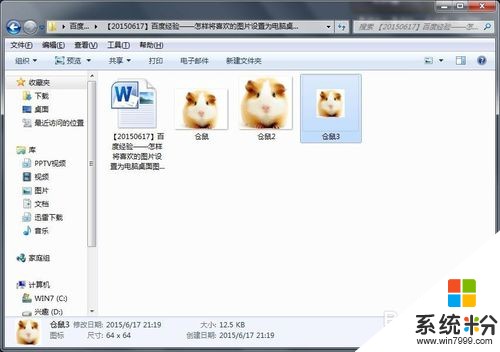 9
9更改“西瓜影音”文件图标。在“西瓜影音”图标上右击“属性”。
 10
10单击“更改图标”。在“浏览”中找到已保存的、已经转化为ico格式的图片。

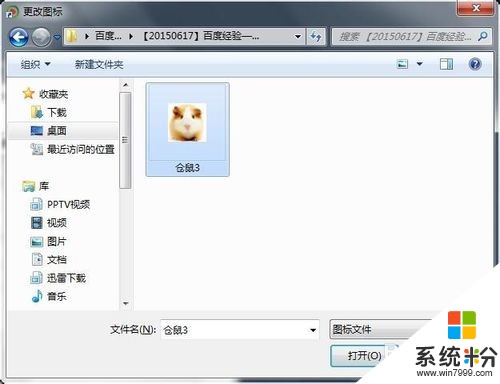
 11
11单击“确定”。再单击“应用”→“确定”。
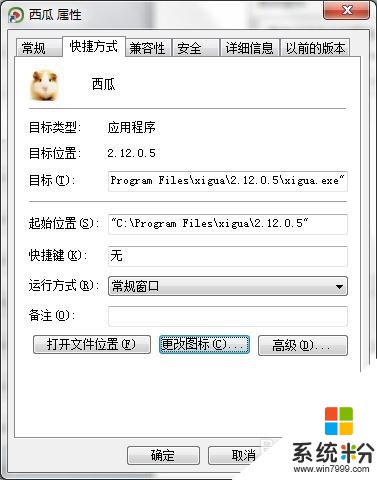 12
12查看电脑桌面上“西瓜影音”图标的变化。大功告成!

以上就是将喜欢的图片设置为电脑桌面图标的方法,如何将喜欢的图片设置为电脑桌面图标教程,希望本文中能帮您解决问题。
我要分享:
相关教程
- ·怎样设置自己喜欢的图片做电脑桌面背景 设置自己喜欢的图片做电脑桌面背景的方法有哪些
- ·怎样将网上喜欢的图片弄成电脑桌面 将网上喜欢的图片弄成电脑桌面的方法
- ·电脑怎么把图片变成图标文件 如何把喜欢的图片做成文件夹的图标
- ·照片怎么设置电脑壁纸 如何将电脑桌面图片设为背景壁纸
- ·将电脑桌面图标文字背景颜色设为透明如何做 将电脑桌面图标文字背景颜色设为透明做的方法有哪些
- ·如何将酷我音乐中的背景图片设置成为桌面 想要把酷我音乐中的背景图片设置为桌面的方法
- ·不识别硬盘怎么解决 硬盘连接电脑后无法识别怎么办
- ·电脑的锁屏壁纸怎么设置 电脑怎么更换锁屏壁纸
- ·word文档改字体 Word文档一键修改全文字体的方法
- ·联想电脑出厂设置还原 联想笔记本恢复出厂设置方法
电脑软件热门教程
- 1 电脑开机后windows未能启动 Windows未能启动怎么办
- 2 亲觅如何修改密码 亲觅修改密码方法有哪些
- 3 电脑运行apk文件的方法。电脑如何运行apk文件
- 4小米平板2window10怎么刷成miui系统? 小米平板2window10刷成miui系统的方法。
- 5酷派手机怎样用酷管家清理广告弹出通知 酷派手机用酷管家清理广告弹出通知的方法
- 6微型投影仪怎么与苹果手机有限相连接 微型投影仪与苹果手机有限相连接的方法
- 7微信语音对方没有声音怎么回事 别人发来的微信语音听不到声音怎么办
- 8信息图:15亿设备,Windows平台数据一览
- 9台式机显卡在哪里 台式机如何查看显卡型号和参数
- 10电脑为什么不能在线听歌 如何解决电脑无法在线听歌的问题
